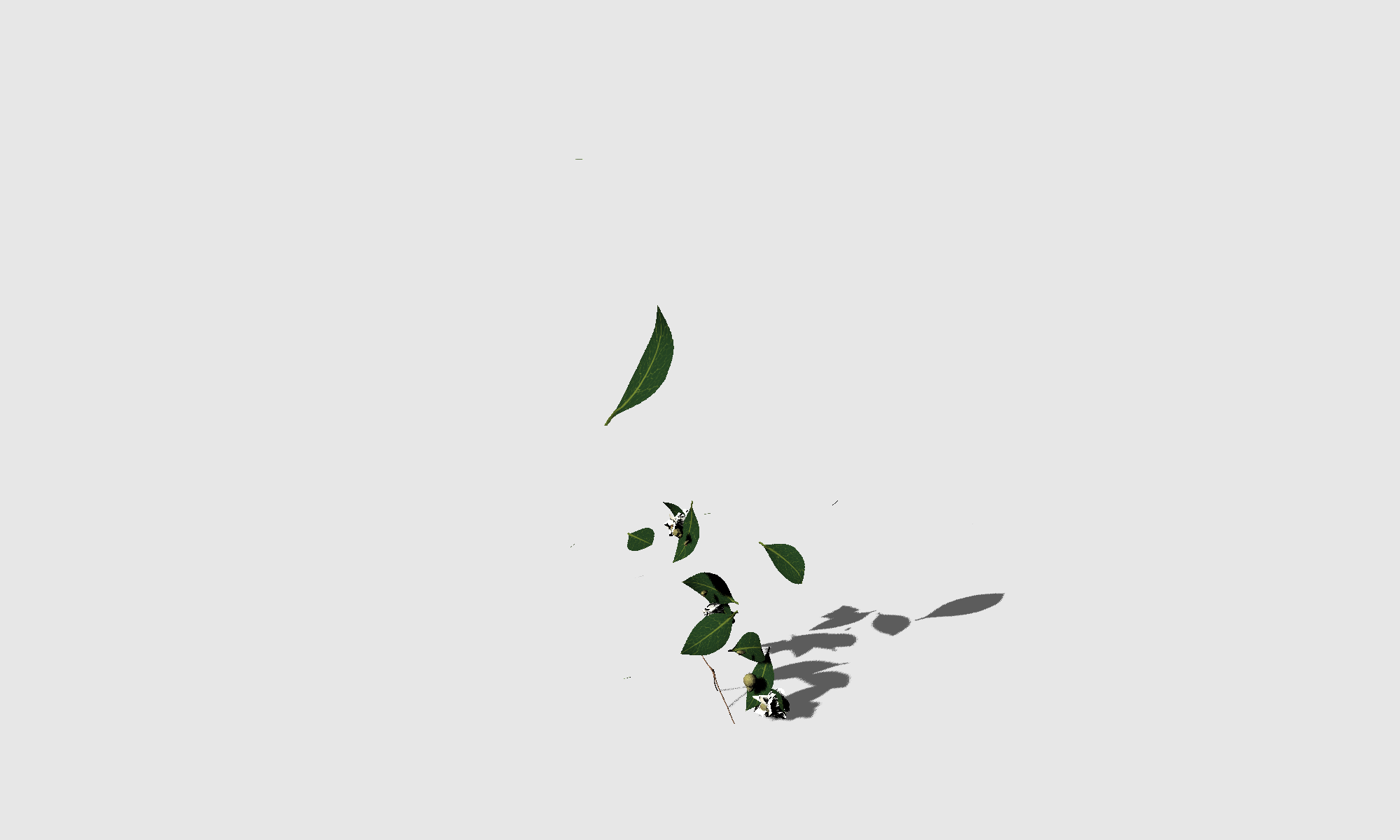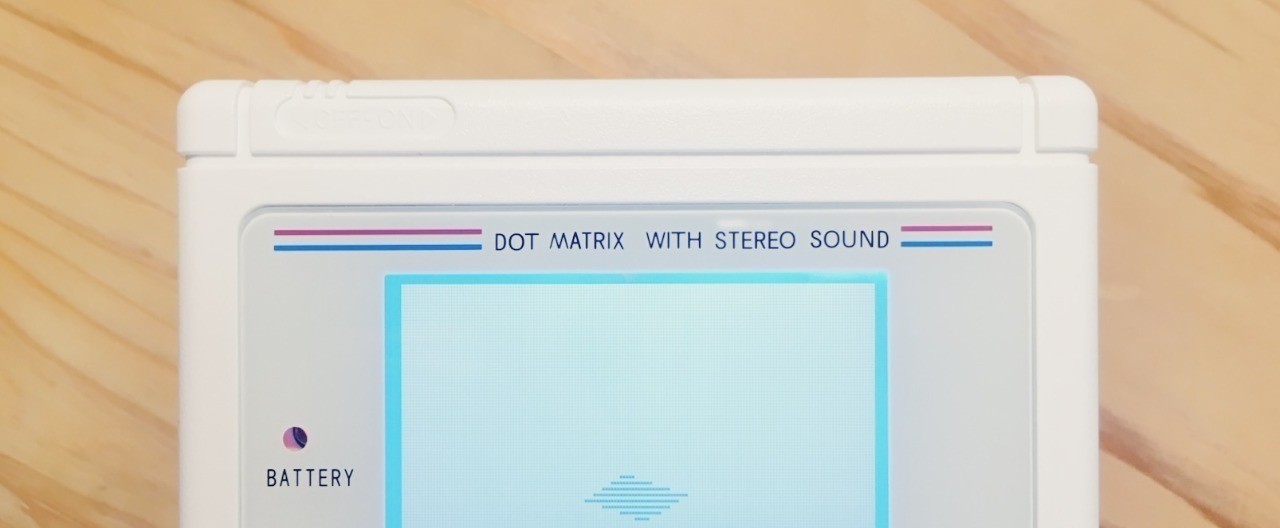nanoloop monoはゲームボーイをアナログシンセサイザーに変えてくれるカートリッジです。
ゲームボーイ用カートリッジでありながら、ゲームボーイの通信ポートとUSB-MIDI-adaptorを利用してPC/Macと接続することで、ソフトウェアのアップデートが可能になっています。
※この記事では触れていませんが、USB-MIDI-adaptorを利用することでDAWとの同期やバンク(作成した曲データ)のバックアップなども可能になります。
私が購入したときのnanoloop monoのバージョンは1.0.2で、最新バージョンは 1.0.5 です。
Sync関係のアップデートがなされていて、今後もなにかしらアップデートがあると考えられます。
今回の記事は、そのアップデートに少し手間取ったため、少しでも誰かの参考になればと忘備録的に書くことにしました。
※nanoloop monoのアップデート方法を紹介していますが、おそらくmonoではない通常のnanoloopも同じ手順でアップデートできるのでは?と思います。
【早速アップデートしよう】
(※実行する際は自己責任でお願いします)
1. 最新バージョンのROMを入手する
http://www.nanoloop.de/update/
最新バージョンのROMは上記ページからDLできます。
アップデートの更新内容はnanoloop mono manualで確認できます。
2. ゲームボーイをPC/Macと接続する
nanoloop monoは、音質的な面から初代ゲームボーイでの使用が推奨されているため、私も初代ゲームボーイと組み合わせて使用しています。
しかし、PC/Macと接続するためのUSB-MIDI-adaptorは、ゲームボーイポケット以降の通信ポート用ケーブル(CGB-003など)に合わせて作られているため、初代用の通信ケーブル(DMG-04A)には接続できません。
この問題を解決するため、変換コネクタ(MGB-004)を利用し
初代ゲームボーイ>通信ケーブル(DMG-04A)>変換コネクタ(MGB-004)>USB-MIDI-adaptor>USB ケーブル(miniB – A)>PC/Mac
このような方法で接続することになります。
今回は、この接続方法でアップデートを行いました。

初代ゲームボーイ用のケーブル類は現在製造されていませんが、ヤフオクや中古ゲームショップ、Amazonのマーケットプレイスなどで入手可能です。
その他の方法として、アップデートにはゲームボーイポケットなどを利用して変換コネクタを挟まずに接続するという方法。
また、変換コネクタが内蔵されたような、初代ゲームボーイとゲームボーイポケットなどを直接接続できるタイプのケーブルもあるようなので、それを利用して接続するという方法が考えられます。
どちらも実際に試せてはいないですが、おそらく問題ないと予想します。
3. WEBアプリにアクセスする
https://www.nanoloop.com/update/nlmidi.html
ゲームボーイとPC/Macの接続ができたら、上記のサイトにChromeでアクセスします。
※Chrome上でのみ動作するアプリです。
※USB-MIDI-adaptorに影響がありそうなもの(DAWなど)は事前に終了させておきましょう。
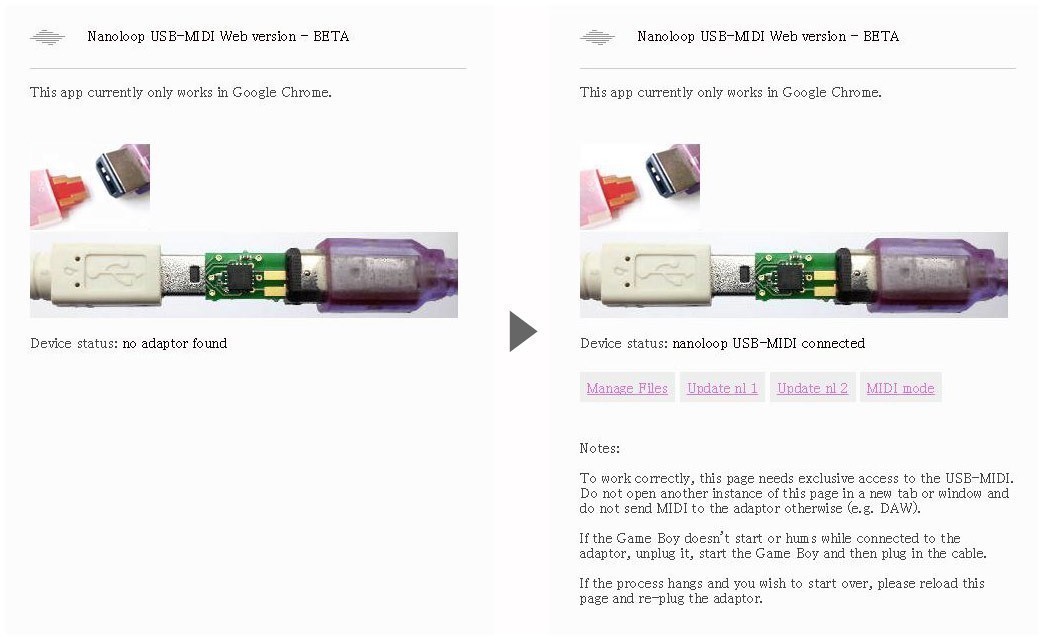
USB-MIDI-adaptorが正しく認識されていると上記画像右の画面になります。
4. ROMをゲームボーイに転送する
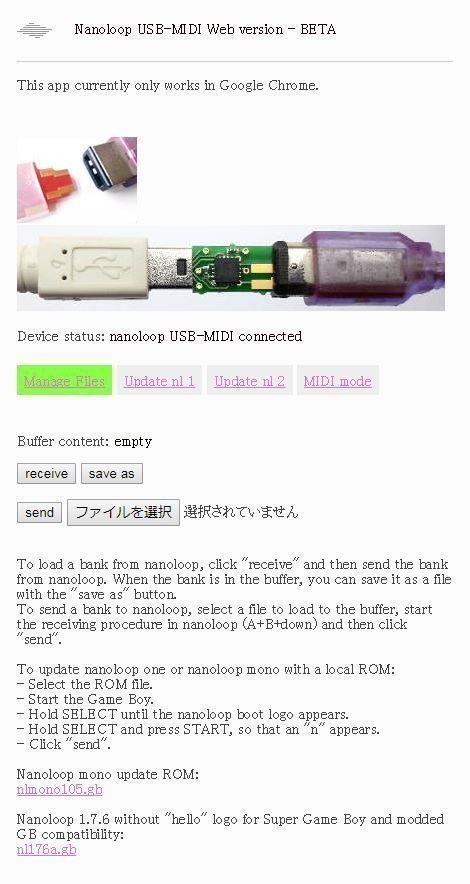
「Manage Files」をクリックし、DLした最新バージョンのROMを「ファイルを選択」から読み込みます。
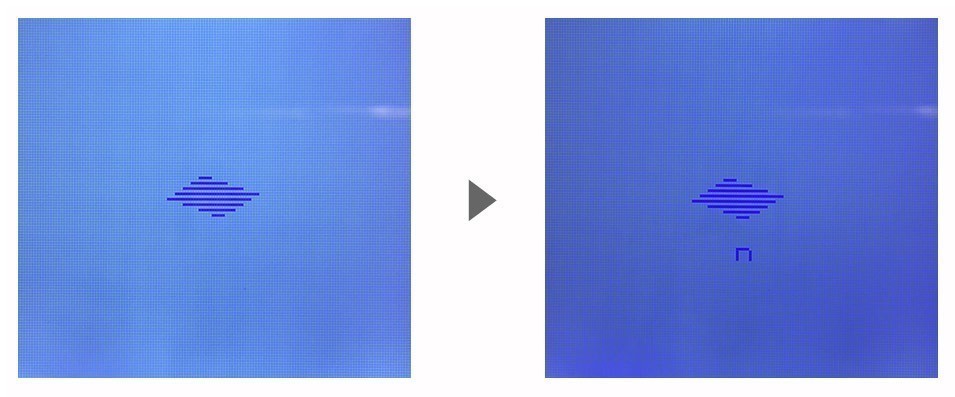
次にセレクトボタンを押しながらゲームボーイの電源を入れ、nanoloopのロゴ(上記画像左)が出たらセレクトボタンを押したままスタートボタンを押します。
すると上記画像右のようにロゴ下部に「n」の文字が表示されるので、これでROMの転送準備完了です。
※セレクトボタンを離してからスタートボタンを押すと、出荷時のバージョンに戻せます。
また、アップデートに失敗して起動しなくなった場合、セレクトボタンとスタートボタンを押しながら電源を入れると壊れたアップデートを消去できるようです。
参照:https://www.nanoloop.com/midi/one.html
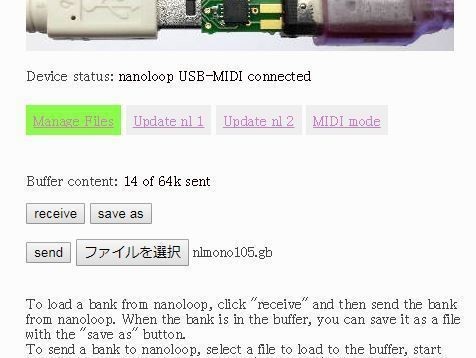
「send」をクリックするとROMの転送が開始され、”Buffer content: ◯ of 64k sent” と表示されるので転送完了を待ちます。
無事に転送が完了すると、再びロゴのみが表示されるので、スタートボタンを押して通常通りnanoloop monoを起動します。
※「n」が消えない場合や、ロゴのみが出ずに画面表示が消えてしまった場合は、アップデートに失敗した可能性が高いです。接続などを確認し、改めてROMの転送を行ってください。
USB-MIDI-adaptorが認識されない、転送がうまくいかない場合は、USB-MIDI-adaptorを接続し直す、ブラウザを更新(再起動)する、接続するUSBポートを変えてみる、USBケーブル/通信ケーブルの接続不良やケーブル自体の不良を疑って交換してみる、などを試してみるとうまくいくかもしれません。
また、初代ゲームボーイは古いものなのでゲームボーイ本体の通信ポートの不良の可能性も考えられます。
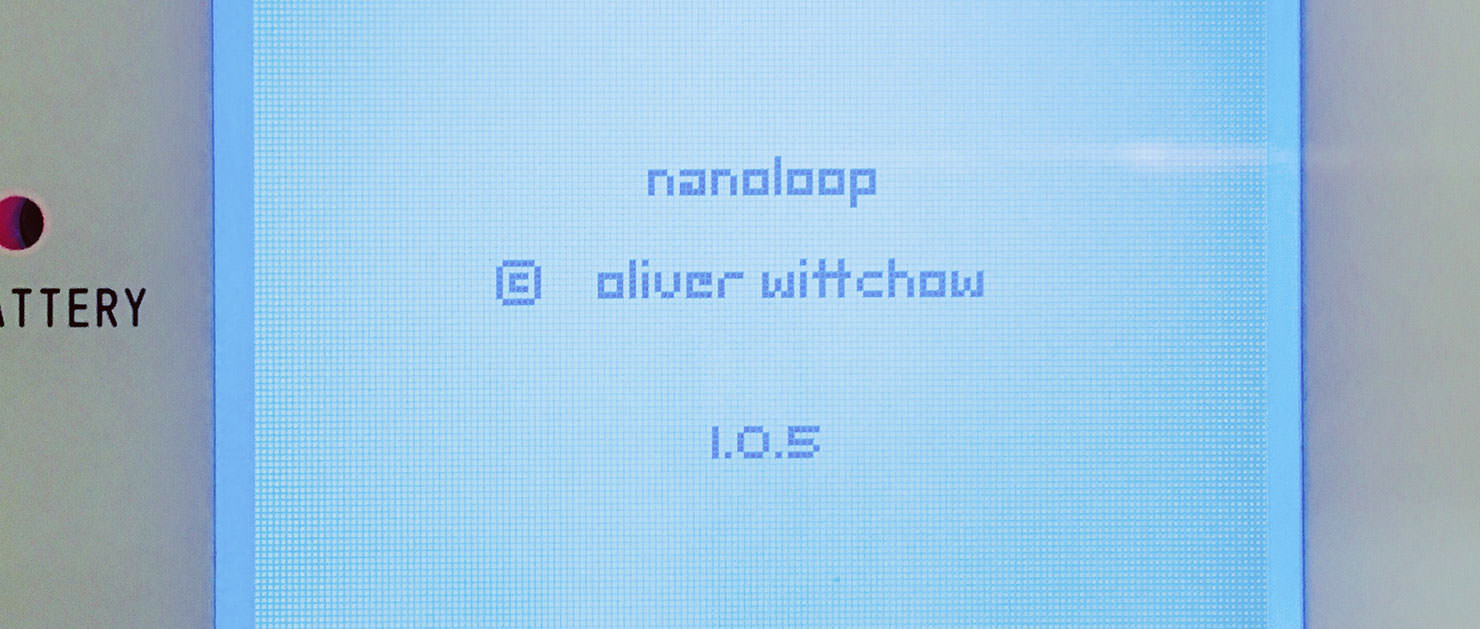
起動画面で転送したROMのバージョンが確認できたら、アップデート完了です。
※バージョンアップしても曲のデータは引き継がれていましたが、念のためバックアップしておくと安心だと思います。
※この記事内の情報は’17 12/23現在のものです。